Flash bellek virüs temizleme adımları
Kategori : Donanım
Eğer verilerinizi aktarmak için çoğunlukla USB Flash bellek kullanıyorsanız, bu aygıtı kullanırken bilgisayarınızın güvende olduğundan emin olmalısınız. Aşağıda anlattığımız yöntemle USB Flash belleğinizde kolayca virüs temizleme işlemi gerçekleştirebilirsiniz.
Veri aktarım esnasında sıkça kullandığımız cihazlardan biri şüphesiz Flash bellekler. Kullanımı son derece kolay olan bu bellekler sayesinde dilediğimiz türde dosyaları bir cihazdan diğerine aktarabilir, veri akışı sağlayabiliyoruz. Fakat bu dosyalarla birlikte, kötü amaçlı yazılımları diğer tüm cihazlarımızla bulaştırabiliriz.
 Google Virüs Temizleme Aracını Duyurdu
Google Virüs Temizleme Aracını DuyurduEğer bir Flash belleğin içerisinde virüs varsa bilgisayarınıza ve belgelerinize bulaşma olasılığı çok yüksek ve tehlike arz ediyor. Fakat virüs temizleme işlemi son derece basit ve herkes tarafından rahatlıkla uygulanabilir.
Flash bellekte virüs temizleme nasıl yapılır?
- Başlat bölümündeki aramada kısmına CMD yazın,
- Siyah bir pencere şeklinde komut istemi açılacak,
- Komut penceresine flash belleğinizin açıldığı bölgeyi yazın (Örn: "E:")
- Otomatik olarak alt satıra geçtikten sonra gerekli şu komutu yazın: -s -h /S /D *.*
- İyi bir virüs programı indirin (Aşağıda önerilerimiz var),
- İndirdiğiniz virüs programıyla USB belleğinizi taratın.
1. Virüs temizleme işlemine başlamak için komut istemini açın
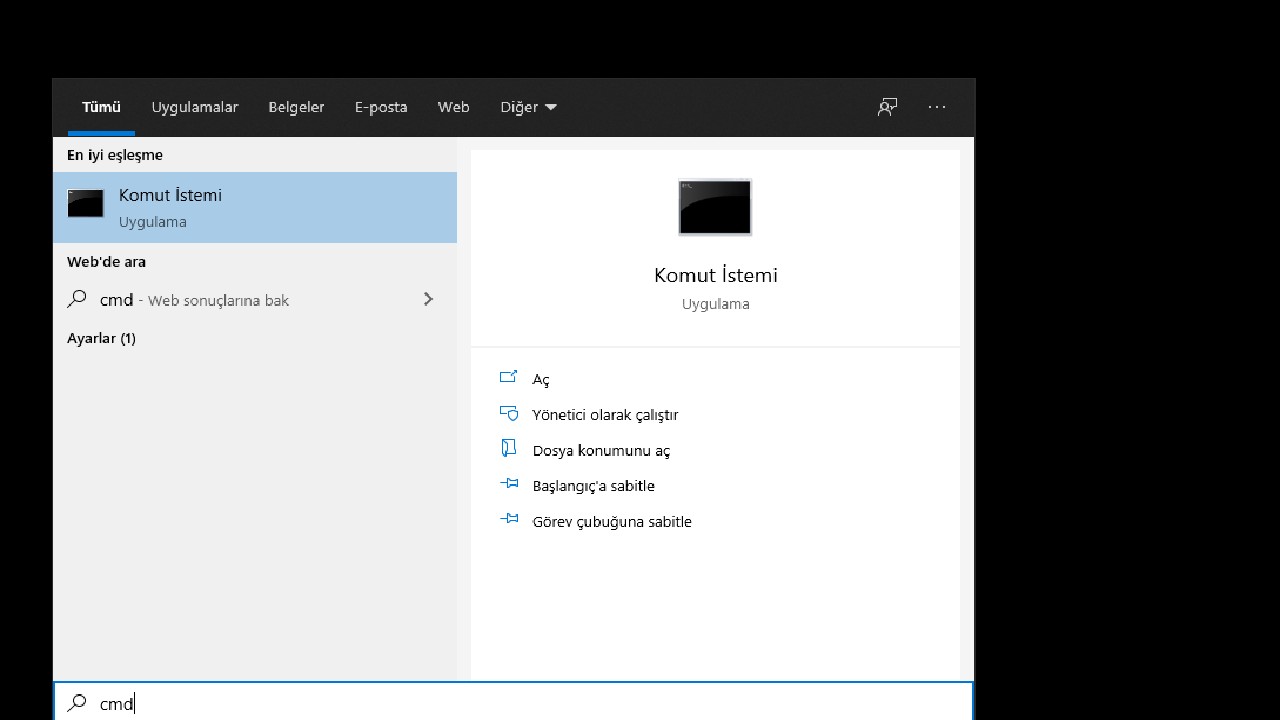
Öncelikle başlat çubuğundaki arama motoruna CMD yazarak komut istemini açıyoruz. Dilerseniz başlat çubuğuna sağ tıkladıktan sonra çıkan ara seçeneğine cmd yazarak da aynı istemi açabilirsiniz. Eğer komut istemini daha önce kullanmadıysanız panik yapmanıza gerek yok. Yazımızdaki talimatları takip ederek bu işlemi gerçekleştirebilirsiniz.
2. Flash belleğinizin bulunduğu konumu yazın
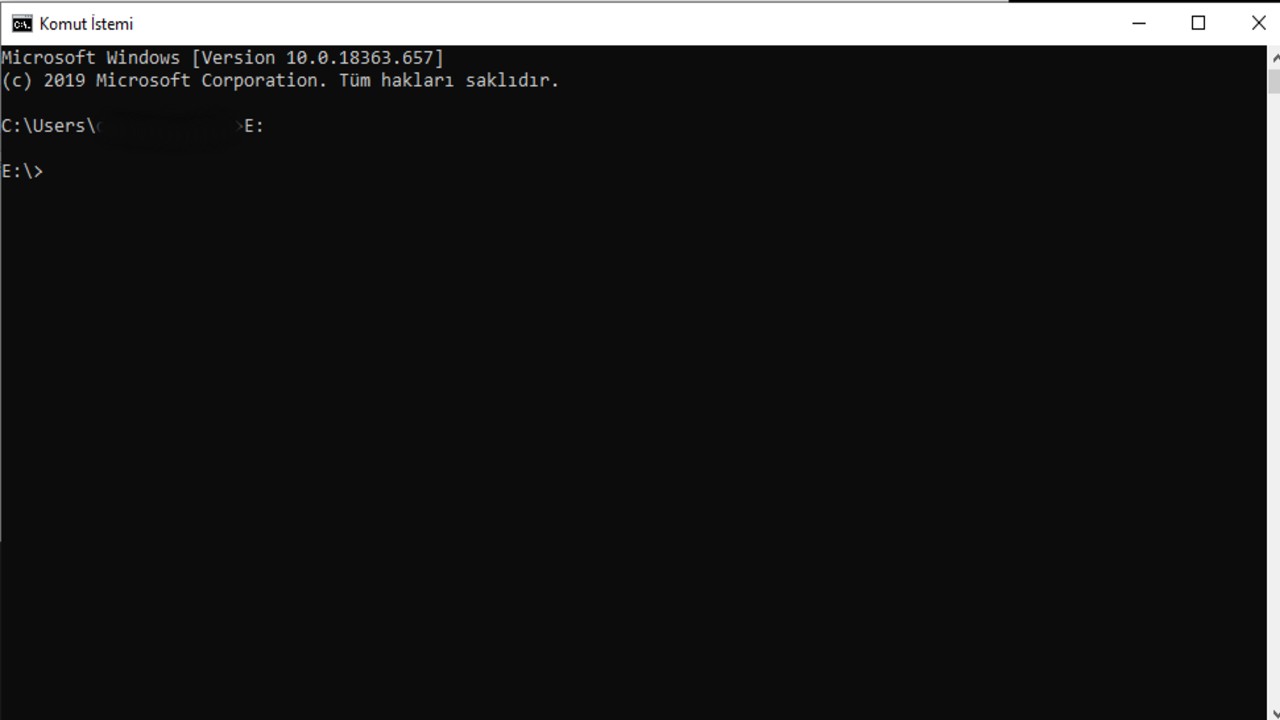
Komut sisteminin açılmasının ardından buraya yazacağınız ilk şey, bilgisayarınızın flash belleği hangi konumda açtığı olacaktır. Dosyalarınızdan Bu Bilgisayar'ı açın ve Flash belleğinizin hangi konumda olduğunu öğrendikten sonra komut istemine onu yazın. Örneğin bilgisayarınız Flash belleğinizin konumunu “E” olarak gösteriyorsa buraya E: yazıyoruz.
Bunu yazdıktan sonra komut sistemi bizi otomatik bir şekilde bir alt satıra geçirecektir. Alt satıra geçtikten sonra buraya attrib -s -h /S /D *.* yazıyoruz. Bu kodu yazdıktan sonra ise biraz beklemeliyiz. Komut istemi bir alt satıra geçtikten sonra ise o satıra E:\> yazıyoruz. Bunları yaptıktan sonra komut isteminizin böyle gözükmesi gerekiyor:
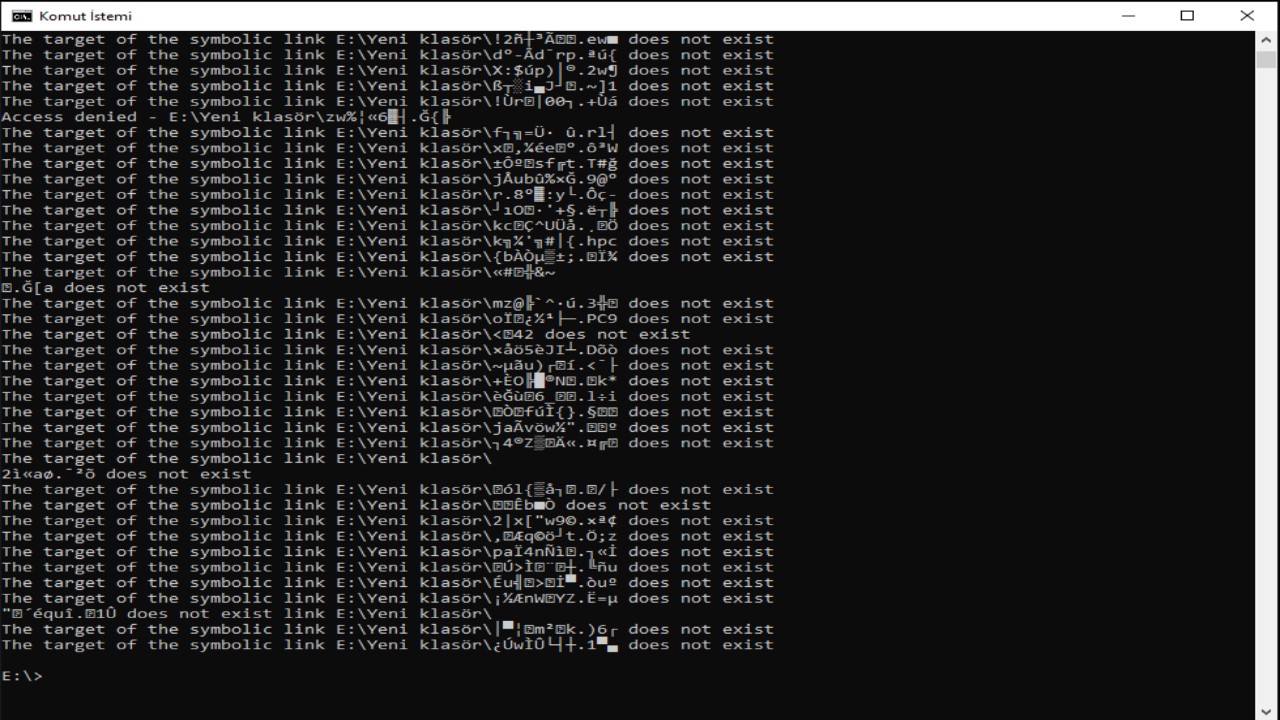
3. İyi bir antivirüs programı edinin
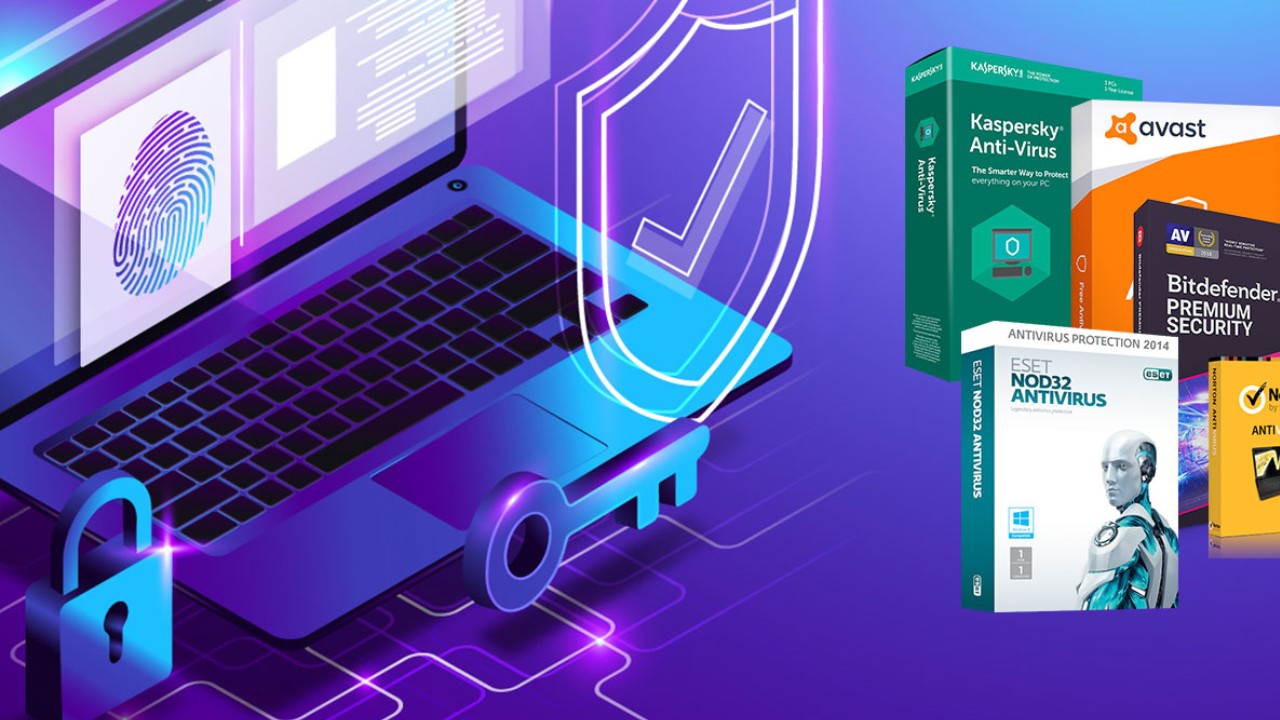
Yukarıdaki işlemler Flash belleğinizde görünmeyen gizli virüslerin görünür olmasını sağlıyor. Şimdi ise bu virüsleri antivirüs programı indirerek silmeye başlayın.
4. Edindiğiniz antivirüs programıyla Flash belleğinizi taratın
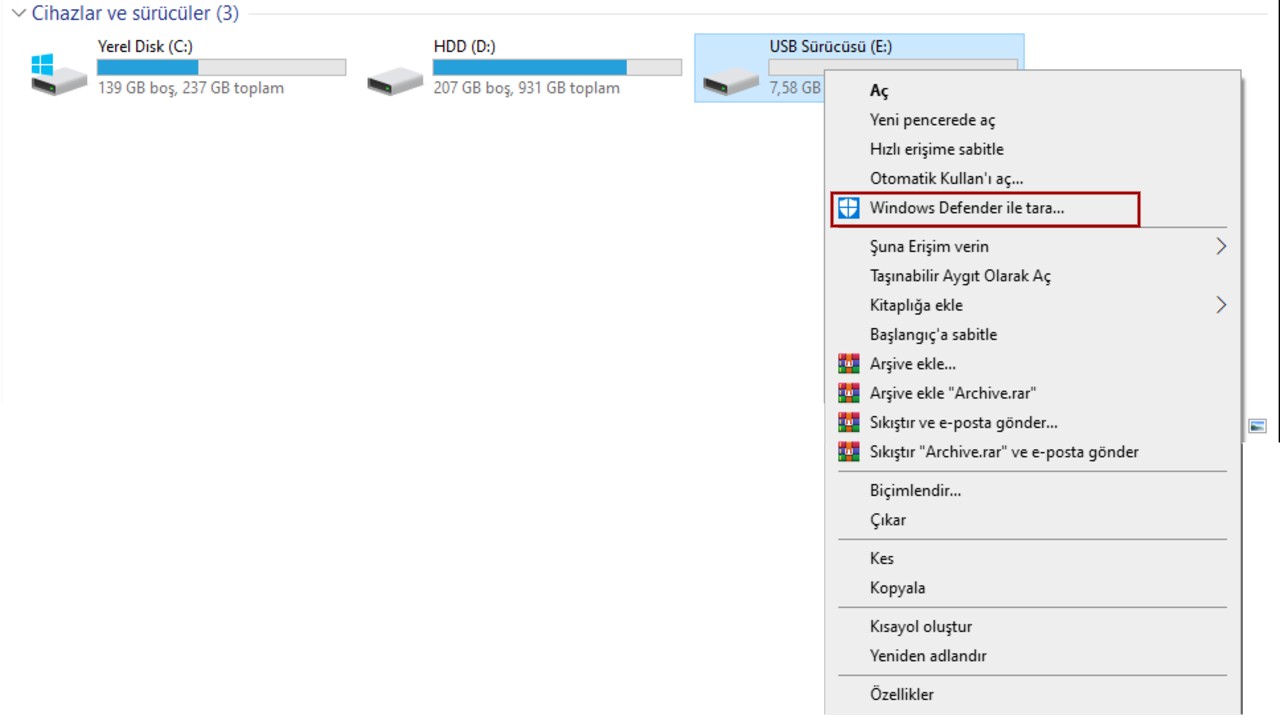
Bilgisayarınızda bulunan ya da indirmeyi düşündüğünüz bir antivirüs programını açtıktan sonra tekrar Bu Bilgisayar'a giriş yapıyoruz. Flash belleğinizin üzerine sağ tıklayarak antivirüs programı ile tarat seçeneğine tıklayın.
Bu örnekte kolay anlatım için her orijinal Windows 10 kopyasının bir parçası olan Windows Defender ile tarama yaptık. Eğer üçüncü parti antivirüs yazılımlarına güvenmiyorsanız, Windows Defender ile USB belleklerinizi taratabilirsiniz.
Virüs temizleme işlemi bu kadar basit

Tarama işlemi bitti uyarısı aldığınızda Flash Belleğinizde bulunan bütün virüslerden kurtulmuş olacaksınız. Bu yöntemi izleyerek Flash Belleğinizde bulunan verileri korumuş, aynı zamanda virüsleri temizlemiş olursunuz. Bu işlem içinize sinmezse ve işinizi garantiye almak isterseniz, Flash belleğinize format atabilirsiniz. Ancak bu işlemin aynı zamanda bütün verilerinizi sileceğini göz önünde bulundurmalısınız.
 Microsoft yeni güncellemesiyle Windows 10'daki 115 güvenlik açığını kapattı!
Microsoft yeni güncellemesiyle Windows 10'daki 115 güvenlik açığını kapattı!


















